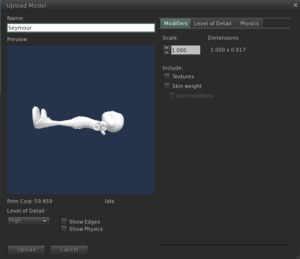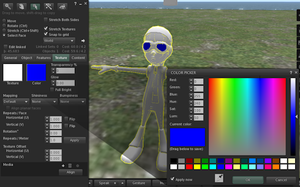Difference between revisions of "Mesh/Uploading a multi-face mesh/pt"
(Criação da página.) |
m (moved Mesh/Uploading a multi-face mesh/PT to Mesh/Uploading a multi-face mesh/pt: Correção no nome do artigo PT -> pt) |
(No difference)
| |
Revision as of 15:56, 30 August 2011
Enviando um mesh multifacetado
Assim como nós podemos ter em cada face individual de uma primitiva, uma diferente textura, nós podemos ter em cada face individual de um mesh, uma diferente textura, se o mesh foi corretamente configurado para os materiais antes da importação.
Adicionando Materiais com o seu Programa 3D
Para adicionar Materiais com o Blender, vejas as duas seguintes páginas do Manual do Blender referente a criação/adição de materiais e da aplicação de múltiplos materiais sobre um modelo.
- http://wiki.blender.org/index.php/Doc:2.5/Manual/Materials/Options
- http://wiki.blender.org/index.php/Doc:2.5/Manual/Materials/Multiple_Materials
Obter um arquivo msh compatível com o Second Life
O primeiro passo é obter um arquivo de mesh multifacetado para enviar para o Second Life. O Second Life somente importa arquivos COLLADA, com formato (".dae").
- Clique neste link -- https://collada.org/owl/download.php?sess=0&parent=131&expand=1&order=name&curview=0&binary=1&id=707 -- para fazer o download do arquivo COLLADA "seymour.dae".
- Salve o arquivo em qualquer lugar de seu disco rígido, onde você possa encontrá-lo mais tarde.
Enviando um arquivo mesh para o Second Life
Envio de arquivo mesh de seu computador para o Second Life:
- Selecione Construir > Upload > Modelar do menu situado no topo da janela do Visualizador do Second Life.
- Alternativamente, abra Meu inventário, clique no botão com o sinal de +, e selecione Upload > Modelar.
- Uma janela de envio se abre.
- Procure e selecione o arquivo
seymour.daede seu computador.- A janela: Carregar modelo vai aparecer.
- Entre com um nome para o seu modelo no campo Nome.
- Clique no botão Calculate weights & fee e espere fornecer o valor a pagar e clique no botão Upload.
- Um novo dado vai aparecer no seu Inventário, na pasta Objetos.
- O novo dado tem o nome de boyShape.
O dado Seymour contém um equipamento que é incompatível com o atual código do Visualizador de Mesh. Se você habilitar o peso da pele antes de enviar, a skin do Seymour deverá ser gerada incorretamente. Você deverá ver as incorreções na janela de ferramentas de pré--visualização, e se enviar, você deverá ver um grande grupo de triângulos oscilantes no mundo virtual.
Adicione seu objeto mesh no mundo virtual e o edite
Você agora pode manipular o seu mesh como se fosse qualquer outro objeto do seu Inventário.
- Procure o objeto boyShape na sua pasta Objetos; se você tiver dúvidas ou tiver um grande inventário, use a aba Itens recentes de seu inventário.
- Arraste o novo objeto de sua pasta Objetos para qualquer lugar do piso onde você tenha a permissão de construir.
- O modelo vai aparecer sobre o piso.
- Clique com o botão direito do mouse no modelo e clique em Editar.
- A janela de edição do objeto vai aparecer.
- Clique no botão Selecionar Face.
- Clique com o botão esquerdo do mouse nas lentes do óculos de proteção do modelo.
- Clique na amostra da cor da aba Textura e altere a cor, ou clique na amostra da textura e altere a textura.
- Adicione a cor/ou textura para outras parte do modelo (luvas, armação do óculo, face ou boné) pelo mesmo caminho.
<videoflash type="youtube">qorvd6KJSuE|640|505</videoflash>